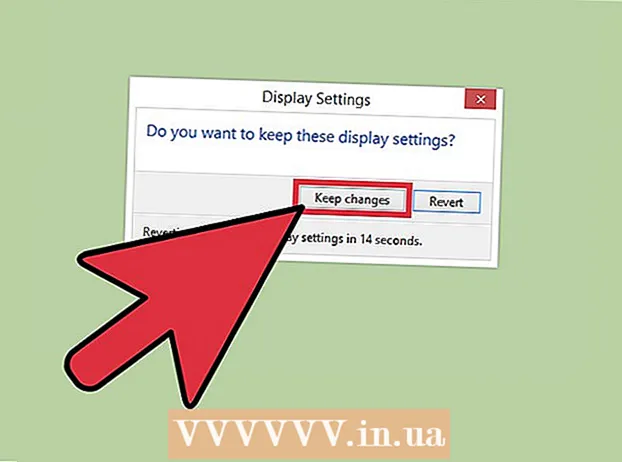Kirjoittaja:
Eugene Taylor
Luomispäivä:
16 Elokuu 2021
Päivityspäivä:
1 Heinäkuu 2024

Sisältö
- Astua
- Osa 1/7: Kerää työkalusi
- Osa 2/7: Harjoittele perustaitoja
- Osa 3/7: Ensimmäisen spriteesi ääriviivan tekeminen
- Osa 4/7: Väritä spriteesi
- Osa 5/7: Sävyarvojen soveltaminen
- Osa 6/7: Edistyneiden tekniikoiden käyttö
- Osa 7/7: Viimeistelyjen viimeistely
Pikselitaide on raivoa nykyaikaisissa indie-videopeleissä. Näin taiteilija voi lisätä peliin paljon hahmoja viettämättä lukemattomia tunteja 3D-esineiden tai käsin piirrettyjen, monimutkaisten aiheiden mallinnuksessa. Jos haluat tulla pikselitaiteilijaksi, ensimmäinen askel on luoda sprite. Kun olet oppinut spritien luomisen, voit aloittaa animaatiosta ja siitä ja mainostaa taitojasi mahdollisille työnantajille.
Astua
Osa 1/7: Kerää työkalusi
 Lataa hyvä kuvankäsittelyohjelma. Vaikka on mahdollista luoda pikselitaidetta Paintissa, huomaat, että se ei ole helppoa. Jotkut yleisimmin käytetyistä pikselitaideohjelmista ovat:
Lataa hyvä kuvankäsittelyohjelma. Vaikka on mahdollista luoda pikselitaidetta Paintissa, huomaat, että se ei ole helppoa. Jotkut yleisimmin käytetyistä pikselitaideohjelmista ovat: - Photoshop
- Paint.net
- LINKUTTAA
- Pixen
 Osta piirustustabletti. Jos haluat jäljittää käsin piirrettyjä piirustuksia tai et pidä piirtämisestä hiirellä, käytä tablettia ja piirustuskynää. Wacom on yksi suosituimmista tuotemerkeistä tablettien piirtämisessä.
Osta piirustustabletti. Jos haluat jäljittää käsin piirrettyjä piirustuksia tai et pidä piirtämisestä hiirellä, käytä tablettia ja piirustuskynää. Wacom on yksi suosituimmista tuotemerkeistä tablettien piirtämisessä.  Kytke ruudunäyttö päälle kuvanmuokkausohjelmistossa. Minkä tahansa ohjelmiston valitsetkin, ota ruudukkonäkymä käyttöön. Tämän avulla näet selvästi, mihin kukin pikseli on sijoitettu. Ruudukkoon pääsee yleensä Näytä-valikosta.
Kytke ruudunäyttö päälle kuvanmuokkausohjelmistossa. Minkä tahansa ohjelmiston valitsetkin, ota ruudukkonäkymä käyttöön. Tämän avulla näet selvästi, mihin kukin pikseli on sijoitettu. Ruudukkoon pääsee yleensä Näytä-valikosta. - Sinun on todennäköisesti asetettava ensin ruudukko siten, että kukin neliö edustaa yhtä pikseliä. Menetelmä vaihtelee ohjelmakohtaisesti. GIMP: ssä voit muuttaa tätä Kuva-valikossa (valitse "Aseta ruudukko ...").
 Valitse yhden pikselin kynä. Valitse Pencil-työkalu kuvankäsittelyohjelmasta. Valitse lyijykynän vaihtoehdoista yhden pikselin harja. Tällä voit piirtää pikseleinä.
Valitse yhden pikselin kynä. Valitse Pencil-työkalu kuvankäsittelyohjelmasta. Valitse lyijykynän vaihtoehdoista yhden pikselin harja. Tällä voit piirtää pikseleinä.
Osa 2/7: Harjoittele perustaitoja
 Luo uusi kuva. Koska työskentelet pikselitasolla, kuvan ei tarvitse olla kovin suuri. Alkuperäisen Super Mario Brosin koko näyttö. Peli on vain 256 x 224 pikseliä. Mario itse on vain 12 x 16 pikseliä!
Luo uusi kuva. Koska työskentelet pikselitasolla, kuvan ei tarvitse olla kovin suuri. Alkuperäisen Super Mario Brosin koko näyttö. Peli on vain 256 x 224 pikseliä. Mario itse on vain 12 x 16 pikseliä!  Lähennä. Koska työskentelet yksittäisten pikselien kanssa, sinun on lähennettävä hyvin kauas, jotta näet selvästi ruudukon ja sen, mihin kukin pikseli sijoitetaan. Saatat joutua zoomaamaan jopa 800% nähdäksesi pikselit ruudukossa.
Lähennä. Koska työskentelet yksittäisten pikselien kanssa, sinun on lähennettävä hyvin kauas, jotta näet selvästi ruudukon ja sen, mihin kukin pikseli sijoitetaan. Saatat joutua zoomaamaan jopa 800% nähdäksesi pikselit ruudukossa.  Harjoittele suoran viivan piirtämistä Tämä kuulostaa yksinkertaiselta, mutta jos viiva poikkeaa edes yhdestä pikselistä keskellä, se näkyy epäsäännöllisyytenä. Harjoittele suorien viivojen piirtämistä hiirellä tai piirtokynällä, jotta sinun ei tarvitse käyttää viivatyökalua joka kerta.
Harjoittele suoran viivan piirtämistä Tämä kuulostaa yksinkertaiselta, mutta jos viiva poikkeaa edes yhdestä pikselistä keskellä, se näkyy epäsäännöllisyytenä. Harjoittele suorien viivojen piirtämistä hiirellä tai piirtokynällä, jotta sinun ei tarvitse käyttää viivatyökalua joka kerta.  Harjoittele kaarevien viivojen piirtämistä. Teet kaarevia viivoja siirtämällä pikseliviivaa. Voit esimerkiksi luoda mukavan käyrän siirtämällä pikseliä kuuden pikselin jälkeen, mitä seuraa siirtyminen kolmeen pikseliin ja sitten kahden pikselin jälkeen. Siirtymät muutetaan sitten käänteiseksi käyrän toiselle osalle. Epäonnistunut käyrä alkaa kolmen pikselin siirtymällä, jota seuraa yksi pikseli ja sitten vielä kolme pikseliä tai jokin muu outo kuvio.
Harjoittele kaarevien viivojen piirtämistä. Teet kaarevia viivoja siirtämällä pikseliviivaa. Voit esimerkiksi luoda mukavan käyrän siirtämällä pikseliä kuuden pikselin jälkeen, mitä seuraa siirtyminen kolmeen pikseliin ja sitten kahden pikselin jälkeen. Siirtymät muutetaan sitten käänteiseksi käyrän toiselle osalle. Epäonnistunut käyrä alkaa kolmen pikselin siirtymällä, jota seuraa yksi pikseli ja sitten vielä kolme pikseliä tai jokin muu outo kuvio.  Kumoa virheet pyyhekumin avulla. Kuten lyijykynä, asetat myös Eraser-työkalun yhdeksi pikseliksi kerrallaan. Jos pyyhekumityökalu on liian suuri, pikseleiden poistaminen on vaikeaa.
Kumoa virheet pyyhekumin avulla. Kuten lyijykynä, asetat myös Eraser-työkalun yhdeksi pikseliksi kerrallaan. Jos pyyhekumityökalu on liian suuri, pikseleiden poistaminen on vaikeaa.
Osa 3/7: Ensimmäisen spriteesi ääriviivan tekeminen
 Päätä mikä sprite on tarkoitus. Onko tämä animaatio vai pysyykö se staattisena? Voit lisätä staattiseen spriteen enemmän yksityiskohtia, mutta yritä pitää liikkuva sprite yksinkertaisena, koska sinun on piirrettävä osia eri tavalla animaatiolle. Jos spriteä käytetään muiden spriteiden kanssa, säilytä taiteellinen tyyli, joka tekee kaiken kokonaisuudeksi.
Päätä mikä sprite on tarkoitus. Onko tämä animaatio vai pysyykö se staattisena? Voit lisätä staattiseen spriteen enemmän yksityiskohtia, mutta yritä pitää liikkuva sprite yksinkertaisena, koska sinun on piirrettävä osia eri tavalla animaatiolle. Jos spriteä käytetään muiden spriteiden kanssa, säilytä taiteellinen tyyli, joka tekee kaiken kokonaisuudeksi.  Selvitä onko rajoituksia. Kun luot spriteitä projektille, selvitä onko koossa tai väreissä rajoituksia. Tästä tulee entistä tärkeämpää, kun aloitat suurempien projektien parissa, joissa on paljon erilaisia spreittejä.
Selvitä onko rajoituksia. Kun luot spriteitä projektille, selvitä onko koossa tai väreissä rajoituksia. Tästä tulee entistä tärkeämpää, kun aloitat suurempien projektien parissa, joissa on paljon erilaisia spreittejä. - Useimmissa nykyaikaisissa järjestelmissä ei todellakaan ole mitään rajoituksia spriittien värille ja koolle. Jos kehität peliä erityisesti vanhempaa järjestelmää varten, saatat kohdata rajoituksia.
 Tee suunnittelupiirros. Tee spriteen perussuunnittelu paperille. Tämän avulla voit nähdä, miltä sprite näyttää, sekä tehdä muutoksia ryhtiön ja muihin ominaisuuksiin. Voit käyttää tätä luonnosta jäljittääksesi sen myöhemmin tabletilla (jos sinulla on).
Tee suunnittelupiirros. Tee spriteen perussuunnittelu paperille. Tämän avulla voit nähdä, miltä sprite näyttää, sekä tehdä muutoksia ryhtiön ja muihin ominaisuuksiin. Voit käyttää tätä luonnosta jäljittääksesi sen myöhemmin tabletilla (jos sinulla on). - Lisää luonnokseen lisätietoja. Tee kaikki lisättävät määritteet, jotta sinulla on käsitys siitä, miltä sprite näyttää, kun se on valmis.
 Luo ohjelmasi luonnos. Käytä piirrettyä ääriviivaa viitteenä tai jäljitä ääriviiva piirtotabletilla. Voit napsauttaa ja piirtää luoda rivin tai sijoittaa kukin pikseli erikseen. Päätös on sinun.
Luo ohjelmasi luonnos. Käytä piirrettyä ääriviivaa viitteenä tai jäljitä ääriviiva piirtotabletilla. Voit napsauttaa ja piirtää luoda rivin tai sijoittaa kukin pikseli erikseen. Päätös on sinun. - Käytä ensimmäistä spriteesi viivavärinä mustaa. Tämä helpottaa ääriviivojen erottamista. Voit muuttaa ääriviivan väriä myöhemmin.
 Puhdista ääriviivat. Lähennä ja poista ylimääräiset pikselit ja tee viivat siistiksi. Ääriviivat eivät voi olla paksumpia kuin pikseli. Käytä lyijykynääsi pikselien asettamiseen virheiden korjaamiseksi.
Puhdista ääriviivat. Lähennä ja poista ylimääräiset pikselit ja tee viivat siistiksi. Ääriviivat eivät voi olla paksumpia kuin pikseli. Käytä lyijykynääsi pikselien asettamiseen virheiden korjaamiseksi. - Keskity suurempiin osiin luodessasi ääriviivaa. Voit aina palata takaisin ja tehdä pieniä muutoksia myöhemmin.
Osa 4/7: Väritä spriteesi
 Harjoittele perustietojasi väriteoriasta. Käytä väripyörää määrittääksesi, mitkä värit haluat valita. Vastakkain olevat värit ovat kaukana toisistaan, kun taas väripyörässä lähellä olevat värit sopivat hyvin yhteen.
Harjoittele perustietojasi väriteoriasta. Käytä väripyörää määrittääksesi, mitkä värit haluat valita. Vastakkain olevat värit ovat kaukana toisistaan, kun taas väripyörässä lähellä olevat värit sopivat hyvin yhteen. - Valitse värit, jotka saavat spriteesi erottumaan olematta ristiriidassa muiden värien kanssa. Vältä pastelleja, ellei kyseistä tyyliä käytetä koko projektin ajan.
 Älä käytä enempää kuin muutama väri. Mitä enemmän väriä käytät, sitä häiritsevämpi spriteesi on. Tutustu ikonisiin spritteihin ja huomaat, että ne käyttävät usein vain muutamaa väriä.
Älä käytä enempää kuin muutama väri. Mitä enemmän väriä käytät, sitä häiritsevämpi spriteesi on. Tutustu ikonisiin spritteihin ja huomaat, että ne käyttävät usein vain muutamaa väriä. - Mario - Klassinen Mario sprite käyttää vain kolmea väriä, jotka ovat kaikki lähellä toisiaan.
- Sonic - Sonicilla on enemmän yksityiskohtia kuin alkuperäisessä Mariossa, mutta se koostuu silti vain neljästä väristä, joissa on sävyvariaatioita.
- Ryu - Yksi klassisista taistelupeleistä. Ryu käyttää suuria väripintoja, hahmon muokkaamiseen vain pienellä vaihtelulla sävyarvoissa. Ryussa on vain viisi perusväriä, joilla on erilaiset sävyarvot.
 Levitä värit. Käytä täytetyökalua värittäessäsi spriteesi. Tässä vaiheessa käytät vain vakiovärejä, joten älä huoli siitä, että se näyttää niin tasaiselta. Täyttötyökalu korvaa kaikki painamiasi pikseleitä vastaavat pikselit valitulla värillä, kunnes raja havaitaan.
Levitä värit. Käytä täytetyökalua värittäessäsi spriteesi. Tässä vaiheessa käytät vain vakiovärejä, joten älä huoli siitä, että se näyttää niin tasaiselta. Täyttötyökalu korvaa kaikki painamiasi pikseleitä vastaavat pikselit valitulla värillä, kunnes raja havaitaan.
Osa 5/7: Sävyarvojen soveltaminen
 Tunnista "valonlähde". Kulma, jolla valo osuu spriteeen, auttaa määrittämään, mihin varjot heitetään realistisemman ja uskottavamman vaikutuksen saavuttamiseksi. Vaikka valoa ei voida nähdä, on tärkeää tietää, mistä valo tulee.
Tunnista "valonlähde". Kulma, jolla valo osuu spriteeen, auttaa määrittämään, mihin varjot heitetään realistisemman ja uskottavamman vaikutuksen saavuttamiseksi. Vaikka valoa ei voida nähdä, on tärkeää tietää, mistä valo tulee. - Varjojen heittäminen on luultavasti helpointa, kun valonlähde on sijoitettu kauas spriteen yläpuolelle riippumatta siitä, onko se hieman oikealta tai vasemmalta.
 Käytä sävyarvoja, joiden väri on hieman tummempi kuin perusväri. Jos valonlähde tulee ylhäältä, varjot ovat spriteen "pohjassa". Sävy kaikki pinnat, jotka eivät ole alttiina suoralle valolle. Lisää vain muutama pikselikerros ääriviivan ylä- tai alaosaan varjojen luomiseksi.
Käytä sävyarvoja, joiden väri on hieman tummempi kuin perusväri. Jos valonlähde tulee ylhäältä, varjot ovat spriteen "pohjassa". Sävy kaikki pinnat, jotka eivät ole alttiina suoralle valolle. Lisää vain muutama pikselikerros ääriviivan ylä- tai alaosaan varjojen luomiseksi. - Voit pienentää perusvärisi "kirkkautta" ja lisätä hieman "sävy" -arvoa saadaksesi hyvän varjon värin.
- Älä koskaan käytä kaltevuuksia. Ne näyttävät väärennöksiltä ja epäammattimaisilta. Voit simuloida kaltevuutta kaltevuuksien simuloimiseksi (katso alla).
 Lisää siihen joitain pehmeitä varjoja. Valitse sävy varjon tumman ja alkuperäisen perusvärin välillä. Käytä tätä sävyä lisätäksesi uuden varjokerroksen sävyn ja perusvärin väliin. Tämä antaa sinulle vaikutuksen siirtymisestä pimeästä valoon.
Lisää siihen joitain pehmeitä varjoja. Valitse sävy varjon tumman ja alkuperäisen perusvärin välillä. Käytä tätä sävyä lisätäksesi uuden varjokerroksen sävyn ja perusvärin väliin. Tämä antaa sinulle vaikutuksen siirtymisestä pimeästä valoon.  Käytä kohokohtia. Spriteissä on paikkoja, joihin valo putoaa suoraan. Voit lisätä kohokohtia lisäämällä sävyn, joka on hieman vaaleampi kuin perusväri. Käytä kohokohtia säästeliäästi, koska ne voivat häiritä.
Käytä kohokohtia. Spriteissä on paikkoja, joihin valo putoaa suoraan. Voit lisätä kohokohtia lisäämällä sävyn, joka on hieman vaaleampi kuin perusväri. Käytä kohokohtia säästeliäästi, koska ne voivat häiritä.
Osa 6/7: Edistyneiden tekniikoiden käyttö
 Yritä työskennellä harhojen kanssa. Tämä on vaikutus, jonka avulla taiteilijat voivat näyttää muutoksen sävyssä. Tämän avulla voit luoda vain muutaman värin kaltevuuden sijoittamalla vuorotellen pikseleitä ja luomalla siirtymiä. Kahden eri pikselivärin sijoittaminen kuvioon ja sen aste, kuinka tämä tapahtuu, voi huijata silmiä, koska näyttää siltä, että sävyjä on erilaisia.
Yritä työskennellä harhojen kanssa. Tämä on vaikutus, jonka avulla taiteilijat voivat näyttää muutoksen sävyssä. Tämän avulla voit luoda vain muutaman värin kaltevuuden sijoittamalla vuorotellen pikseleitä ja luomalla siirtymiä. Kahden eri pikselivärin sijoittaminen kuvioon ja sen aste, kuinka tämä tapahtuu, voi huijata silmiä, koska näyttää siltä, että sävyjä on erilaisia. - Aloittelijat käyttävät usein liikaa rasterointia, joten on parasta olla käyttämättä sitä, paitsi harvoissa tapauksissa.
 Harjoittele anti-aliasingia. Pikselitaide on määritelty pikseleillä, jotka näkyvät selvästi, mutta joskus haluat tehdä linjoista hieman tasaisempia. Anti-aliasing on tekniikka, jolla voit saavuttaa tämän.
Harjoittele anti-aliasingia. Pikselitaide on määritelty pikseleillä, jotka näkyvät selvästi, mutta joskus haluat tehdä linjoista hieman tasaisempia. Anti-aliasing on tekniikka, jolla voit saavuttaa tämän. - Lisää välivärit käyrän vääntymiin. Lisää taso siirtymävärejä käyrän ääriviivan ympärille, jonka haluat näyttää tasaisemmalta. Jos se näyttää edelleen tukokselta, lisää toinen kerros vaaleammalla värillä.
- Jos haluat spriteesi kontrastin värilliseen taustaan nähden, älä käytä anti-aliasing -muotoa ääriviivan ulkoreunaan.
 Käytä valikoivia ääriviivoja. Tämä on termi, jolla käytetään samaa ääriviivaa kuin täyteväri. Tämä antaa spriteille hieman vähemmän "sarjakuvan" ulkonäön, koska ääriviivat näyttävät hieman luonnollisemmilta. Käytä valikoivia ääriviivoja iholle ja perinteisiä ääriviivoja vaatteille.
Käytä valikoivia ääriviivoja. Tämä on termi, jolla käytetään samaa ääriviivaa kuin täyteväri. Tämä antaa spriteille hieman vähemmän "sarjakuvan" ulkonäön, koska ääriviivat näyttävät hieman luonnollisemmilta. Käytä valikoivia ääriviivoja iholle ja perinteisiä ääriviivoja vaatteille. - Käytä tummempaa sävyä kuin osan perusväri lisäämällä ääriviivat valikoivasti. Käytä valonlähdettä vaihtaaksesi sävyä ääriviivoja luodessasi, jolloin sprite näyttää luonnollisemmalta. Tämä on erityisen hyödyllistä ihon sävyn ja lihasten määritelmän suhteen.
- Perinteiset ääriviivat ovat hienoja, jos haluat sprite erottaa kiireisestä taustasta.
Osa 7/7: Viimeistelyjen viimeistely
 Katsokaa tarkemmin sprite. Ota askel taaksepäin ja katso spriteä sellaisenaan. Tarkista onko vikaa ja korjaa puutteet tai virheet.
Katsokaa tarkemmin sprite. Ota askel taaksepäin ja katso spriteä sellaisenaan. Tarkista onko vikaa ja korjaa puutteet tai virheet.  Lisää tiedot. Kun olet valmis värittämään ja soveltamaan sävyarvoja, voit lisätä yksityiskohtia, kuten tekstiä, silmiä, lisäominaisuuksia ja kaiken, mikä tekee spriteistä vielä paremman. Projektin lopussa huomio yksityiskohtiin on se, mikä erottaa amatöörin ammattimaisista pikselitaiteilijoista.
Lisää tiedot. Kun olet valmis värittämään ja soveltamaan sävyarvoja, voit lisätä yksityiskohtia, kuten tekstiä, silmiä, lisäominaisuuksia ja kaiken, mikä tekee spriteistä vielä paremman. Projektin lopussa huomio yksityiskohtiin on se, mikä erottaa amatöörin ammattimaisista pikselitaiteilijoista.  Tee animaatio spriteistäsi. Jos noudatit yllä olevia vaiheita, sinulla on nyt yksi staattinen sprite. Tämä on hienoa taideteoksena, mutta jos haluat tehdä spritejä peleille, ne on todennäköisesti animoitava. Tämä tarkoittaa, että jokainen animaatiokehys saa oman spriteensä pienillä muutoksilla edelliseen kehykseen verrattuna. Kaikkien animaatiossa käytettyjen spritien kokoelmaa kutsutaan "sprite-arkiksi".
Tee animaatio spriteistäsi. Jos noudatit yllä olevia vaiheita, sinulla on nyt yksi staattinen sprite. Tämä on hienoa taideteoksena, mutta jos haluat tehdä spritejä peleille, ne on todennäköisesti animoitava. Tämä tarkoittaa, että jokainen animaatiokehys saa oman spriteensä pienillä muutoksilla edelliseen kehykseen verrattuna. Kaikkien animaatiossa käytettyjen spritien kokoelmaa kutsutaan "sprite-arkiksi". - Katso wikiHow-ohjelmasta lisätietoja sprite-arkin animoimisesta GIMP: ssä.
- Ainutlaatuisten ja kiinnostavien animaatioiden luominen spriteille on yksi tapa, jolla pikselitaiteilijat erottavat itsensä amatööreistä. Hyvä animaatio voi herättää spriitin kokonaan.
 Luo salkku. Jos haluat käyttää pikselitaidon osaamistasi videopelien kehitysmaailmassa, sinun on keksittävä vankka portfolio, joka näyttää keino potentiaalisille työnantajille. Sisällytä parhaat spritit tänne sekä joitain animaatioita, jos sinulla on. Sisällytä useita aiheita, kuten merkit, ympäristöt, kohteet jne.
Luo salkku. Jos haluat käyttää pikselitaidon osaamistasi videopelien kehitysmaailmassa, sinun on keksittävä vankka portfolio, joka näyttää keino potentiaalisille työnantajille. Sisällytä parhaat spritit tänne sekä joitain animaatioita, jos sinulla on. Sisällytä useita aiheita, kuten merkit, ympäristöt, kohteet jne.